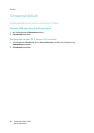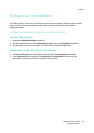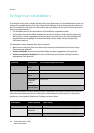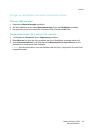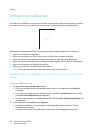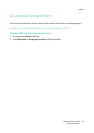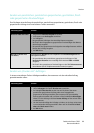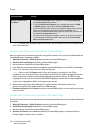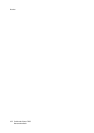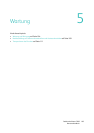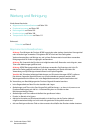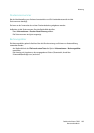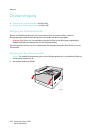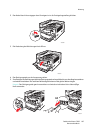Drucken
Farbdrucker Phaser 7500
Benutzerhandbuch
100
Hinweis: „Drucken mit“-Aufträge werden bei Druckern, die über AppleTalk oder USB angeschlossen
sind, nicht unterstützt.
Drucken oder Löschen von geschützten Druckaufträgen
Wenn ein geschützter Druckauftrag gedruckt oder gelöscht werden soll, muss auf dem Bedienfeld das
vierstellige Passwort eingegeben werden:
1. Walk-Up-Funktionen > Walk-Up-Druck auswählen und dann OK antippen.
2. Geschützte Druckaufträge auswählen und dann OK antippen.
3. Benutzernamen auswählen und dann OK antippen.
4. Erste Ziffer des numerischen Passworts auswählen und dann OK antippen, um die Ziffer zu bestätigen.
5. Schritt 4 für die zweite, dritte und vierte Ziffer wiederholen.
Hinweis: Wenn in das Feld Passwort des Treibers ein Passwort mit weniger als vier Ziffern
eingegeben wird, muss dem Passwort die entsprechende Anzahl von Nullen vorangestellt werden,
damit insgesamt vier Stellen auf dem Bedienfeld angezeigt werden. Wenn z. B. 222 im Treiber
eingegeben wurde, muss auf dem Bedienfeld 0222 eingegeben werden. Mit der Taste Zurück kann
zu den zuvor eingegebenen Ziffern zurückgesprungen werden.
6. Wenn mehrere geschützte Druckaufträge mit diesem Passwort übermittelt wurden, den
gewünschten Auftrag bzw. Alle auswählen und OK antippen.
7. Drucken und löschen oder Löschen auswählen und dann OK antippen, um den Auftrag zu drucken
oder zu löschen.
Drucken oder Löschen von persönlichen Druckaufträgen
Zum Drucken oder Löschen eines persönlichen Druckauftrags den Benutzernamen auf dem Bedienfeld
auswählen:
1. Walk-Up-Funktionen > Walk-Up-Druck auswählen und dann OK antippen.
2. Persönliche Druckaufträge auswählen und dann OK antippen.
3. Benutzernamen auswählen und dann OK antippen.
4. Drucken und löschen oder Löschen auswählen und dann OK antippen, um alle persönlichen
Druckaufträge zu drucken oder zu löschen.
Mac OS X (Version 10.3
und höher)
1. Im Dialogfenster Drucken aus der Dropdown-Liste Druckauftragsarten
die Option Drucken mit auswählen.
2. In das Feld Numerisches Passwort eine vierstellige Zahl zwischen 0000
und 9999 eingeben und auf die Schaltfläche Einstellen klicken.
3. Aus der Liste auf der linken Seite einen persönlichen gespeicherten Auftrag
oder einen freigegebenen gespeicherten Auftrag auswählen, der
zusammen mit dem aktuellen Auftrag gedruckt werden soll, und dann auf
die Schaltfläche Nach rechts klicken.
4. Um die Druckreihenfolge der Aufträge zu ändern, in der Liste rechts einen
zu verschiebenden Auftrag auswählen. Dann auf die Schaltfläche Nach
oben oder Nach unten klicken.
Betriebssystem Schritte